- Autor Abigail Brown [email protected].
- Public 2023-12-17 06:45.
- Viimati modifitseeritud 2025-01-24 12:08.
Mida teada
- Windowsis: Settings > Isikupärastamine > Background ja paremklõpsake pilte jaotises Valige oma pilt, et määrata erinevatele monitoridele.
- Maci puhul: System Preferences > Töölaua- ja ekraanisäästja ja valige vastavas aknas taustpilt.
Kahe monitori seadistuse üks eeliseid on see, et saate kohandada iga monitori taustapilti erinevate piltide kuvamiseks. Vaikimisi kuvab teie Windows PC või Mac sama pilti kõigil teie ekraanidel, kuid seda saab muuta mõne lihtsa sammuga.
Kahe monitori taustapildi seadistamine opsüsteemis Windows 10
Ekraanide ainulaadse tausta seadistamine ei ole nii intuitiivne kui Windows 10 puhul, kuid see on üsna lihtne, kui tead, kust otsida.
-
Ava Settings Windowsi tegumiribal.

Image -
Klõpsake Isikupärastamine. Teise võimalusena tehke töölaual paremklõps ja valige rippmenüüst Isikupärastamine.

Image -
Valige Taust.

Image -
Jaotises Valige oma pilt paremklõpsake pilti ja valige, millisel monitoril soovite seda kuvada. Selles näites valime Määra monitori 1 jaoks.

Image Teie peamine monitor on tähisega Monitor 1, seega valige see suvand, kui soovite oma põhiekraanile kindlat taustapilti. Kui teil on rohkem kui üks lisamonitor, peate võib-olla seadetega mängima, et pilte õigel monitoril kuvada.
Valige sobiv
Moonutuste vältimiseks soovitame teil valida oma monitoride jaoks sama eraldusvõimega pildid. Siiski saate kohandada oma taustapiltide kuvamist rippmenüü Vali sobiv abil.
- Fit: suurendab või kahandab pilti vertikaalselt.
- Fill fit: suurendab või kahandab pilti horisontaalselt. See valik venitab tõenäoliselt väiksemaid pilte.
- Sobivus keskele: Keskendab teie taustapildi ekraanile. Kui pilt on ekraani eraldusvõimest väiksem, kuvatakse see äärisega.
- Sobiv venitus: Venitab kujutise nii, et see täidaks ekraani, kuid võib seda moonutada.
- Tile: Kuvab teie pildi mitmes paanis kogu ekraanil. Parim kasutada väikeste piltide jaoks.
- Span: kuvab ühe pildi kõigis teie monitorides. Sobib kõige paremini suure eraldusvõimega panoraampiltide jaoks.
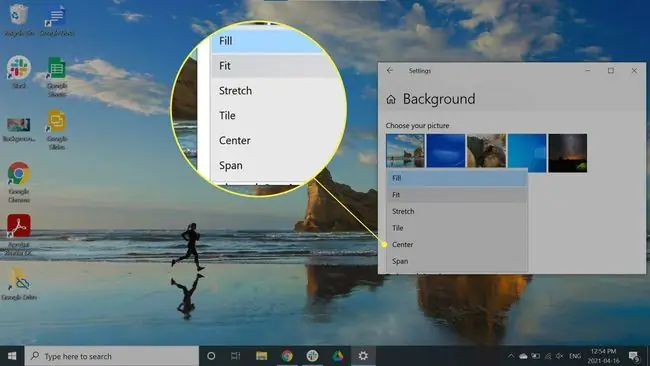
Kahe monitori taustapildi seadistamine Macis
Kui kasutate oma Macis mitme monitori seadistust, järgige erinevate taustapiltide seadistamiseks järgmisi samme:
-
Klõpsake ekraani vasakus ülanurgas Apple Menu ja valige System Preferences.

Image -
Klõpsake Töölaud ja ekraanisäästja.

Image macOS tuvastab automaatselt, mitu monitori olete seadistanud, ja avab igaühe jaoks juhtimisakna.
-
Määrake oma peamise monitori taustpilt Töölaud ja ekraanisäästja.

Image -
Teiste monitoride taustapildi muutmiseks klõpsake Secondary Desktop akent ja valige töölaua taust. Korrake seda sammu täiendavate monitoride puhul.

Image - Klõpsake tagasi Töölaua ja ekraanisäästja aknale ja sulgege see muudatuste salvestamiseks.






